| 일 | 월 | 화 | 수 | 목 | 금 | 토 |
|---|---|---|---|---|---|---|
| 1 | ||||||
| 2 | 3 | 4 | 5 | 6 | 7 | 8 |
| 9 | 10 | 11 | 12 | 13 | 14 | 15 |
| 16 | 17 | 18 | 19 | 20 | 21 | 22 |
| 23 | 24 | 25 | 26 | 27 | 28 |
- SQL
- 모조칼럼
- rownum
- 제약조건
- 과정평가형
- sql developer
- distinct
- github
- HTML
- 한글 인코딩
- JavaScript
- HTTP Status 500
- 성적프로그램
- tomcat
- Java
- git
- group by
- 이클립스
- JSP
- Oracle DB
- ||
- Oracle SQL
- jQuery
- 답변형 게시판
- 부트스트랩
- Bootstrap
- CRUD
- oracle
- HTTP Status 404
- alias
목록이클립스 (5)
초급의 끄적거림
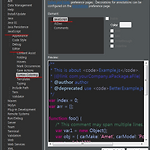 [이클립스] html을 이용한 jQuery 실습 폰트 색상 바꾸기
[이클립스] html을 이용한 jQuery 실습 폰트 색상 바꾸기
1. Window - Preferences - JavaScript - Editor - Syntax Coloring - JavaScript 에서 색상변경 ※ 대체로 폰트 색상은 Editor 에서 바꿀 수 있으니 정 모르겠으면 다 돌아볼 것
 [jQuery] jQuery 관련 이클립스 플러그인 tern 환경설정
[jQuery] jQuery 관련 이클립스 플러그인 tern 환경설정
1. 환경설정 - 플러그인 tern 참고 https://handcoding.tistory.com/8 1) Help → Install New Software 2) http://oss.opensagres.fr/tern.repository/1.2.0/ 검색 → '체크' 해줄 것 3) Next 선택 4) I accept the terms of the license agreement (동의) → Finish 5) OK 선택 6) 이클립스 재시작 Yes 7) 적용 방법 : 적용하려는 프로젝트 우클릭 → Configure → Convert to Tern Project 8) 프로젝트 Properties → JavaScript → Tern → Modules → Browser / CKEditor / jQuery 체크 ※ ..
 [과정평가형] 이클립스 한글 인코딩 설정
[과정평가형] 이클립스 한글 인코딩 설정
1. 프로젝트를 생성하기 전에 java, jsp, html, css, text 파일의 기본 인코딩을 'UTF-8'로 지정한다. (이클립스 Window - Preference 메뉴) 1-1) Window → Preferences → General → Workspace → Text File Encoding 속성을 UTF-8로 변경 1-2) Window → Preferences → General → Editors → Text Editors → Spelling Encoding 속성을 UTF-8로 변경 1-3) Window → Preferences → Web → CSS Files Encoding을 UTF-8로 변경 1-4) Window → Preferences → Web → HTML Files Encoding을 ..
 [Git/Github] 이클립스에 연동한 git 아이디 삭제
[Git/Github] 이클립스에 연동한 git 아이디 삭제
⊙ Window - Preferences - Team - Git - Confuguration - Key와 Value가 적힌 초록 창 안에 아이디와 비밀번호가 적혀 있을 것이고, 그것을 선택하여 'Remove' 를 눌러주면 삭제 완료
실행 Ctrl + F11 : 바로 전에 실행했던 클래스 실행 소스 네비게이션 Ctrl + 마우스커서(혹은 F3) : 클래스나 메소드 혹은 멤버를 상세하게 검색하고자 할때 Alt + Left, Alt + Right : 이후, 이전 Ctrl + O : 해당 소스의 메소드 리스트를 확인하려 할때 F4 : 클래스명을 선택하고 누르면 해당 클래스의 Hierarchy 를 볼 수 있다. Alt + ← / → : 이전(다음) 작업 화면 문자열 찾기 Ctrl + K : 찾고자 하는 문자열을 블럭으로 설정한 후 키를 누른다. Ctrl + Shift + K : 역으로 찾고자 하는 문자열을 찾아감. Ctrl + J : 입력하면서 찾을 수 있음. Ctrl + Shift + J : 입력하면서 거꾸로 찾아갈 수 있음. Ctrl +..
